随着电脑的广泛应用,我们常常会遇到电脑运行缓慢、系统出现错误等问题。这不仅影响我们的工作效率,还会给我们的生活带来不便。而电脑提速大师系统错误修复工具...
2025-08-01 188 ???????
随着电脑的普及和使用频率的增加,系统出现问题或需要重新安装系统的情况也越来越多。而对于大多数用户来说,重新安装系统是一项繁琐的任务。本文将详细介绍以Windows10镜像装机的步骤和方法,帮助读者轻松安装系统。

下载合适的Windows10镜像文件
从官方网站下载Windows10镜像文件,选择与自己电脑配置和需求相符的版本,比如Windows10家庭版或专业版。
准备U盘工具和制作启动盘
下载合适的U盘工具,例如Rufus,将U盘插入电脑,打开U盘工具,选择镜像文件和U盘,点击开始制作启动盘。

设置BIOS启动顺序和U盘启动
重启电脑,在开机界面按照提示进入BIOS设置,将U盘作为第一启动项,保存并退出BIOS设置。
进入Windows10安装界面
电脑重启后会自动进入Windows10安装界面,选择语言和地区设置,点击下一步。
激活系统并接受许可协议
输入有效的产品密钥来激活系统,然后阅读并接受许可协议,点击下一步。
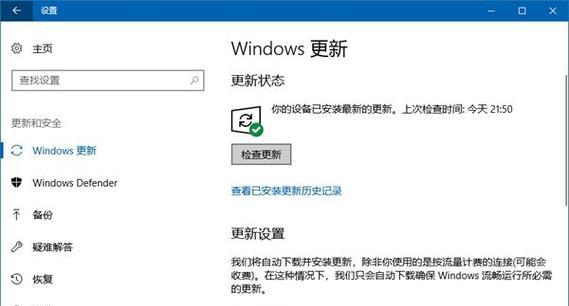
选择安装类型和磁盘分区
根据个人需求选择保留文件和应用程序、仅保留文件或者清除磁盘并进行全新安装。然后选择要安装系统的磁盘分区。
系统安装过程
等待系统安装完成,期间电脑可能会多次重启,耐心等待。
个性化设置
设置个人信息和隐私选项,如设置用户账户、密码、安全问题等。然后进行时间和地区设置。
Windows10初始设置
选择是否使用快速设置或自定义设置,然后根据个人喜好进行网络连接、更新设置等。
安装驱动和更新系统
安装电脑硬件驱动程序和更新系统,保持电脑的最新状态。
安装常用软件
根据个人需求安装常用软件,如浏览器、办公软件、杀毒软件等。
备份重要数据
在系统安装和使用过程中,及时备份重要数据,以免数据丢失。
优化系统设置
根据个人使用习惯和需求,优化系统设置,提高电脑的性能和使用体验。
安装必备软件和工具
安装必备的软件和工具,如压缩解压软件、媒体播放器等,以便日常使用。
系统安装完毕,享受畅快的电脑体验吧!
通过以上详细的步骤和方法,相信读者已经掌握了Windows10镜像装机的技巧和要点。在遇到需要重新安装系统的情况下,只要按照本文提供的指导进行操作,轻松安装系统将不再是困扰。希望读者能够顺利完成系统安装,并享受到畅快的电脑体验。
标签: ???????
相关文章

随着电脑的广泛应用,我们常常会遇到电脑运行缓慢、系统出现错误等问题。这不仅影响我们的工作效率,还会给我们的生活带来不便。而电脑提速大师系统错误修复工具...
2025-08-01 188 ???????

Intoday'sdigitalage,computershavebecomeanintegralpartofourlives.However,eve...
2025-07-28 204 ???????
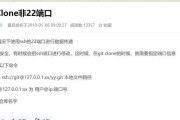
苹果电脑作为一款知名的电脑品牌,用户群体广泛。然而,在使用过程中,有时会遇到导入文件错误50的问题,这给用户带来了困扰。本文将为大家介绍一些解决苹果电...
2025-07-28 134 ???????

作为一款经典的操作系统,Windows7(Win7 仍然被许多用户广泛使用。为了帮助那些需要重新安装Win7系统的用户,本文将提供一个简单易懂的Win...
2025-07-27 166 ???????

华硕电脑是目前市场上颇受欢迎的一款电脑品牌,而在使用华硕电脑时,有时候我们可能需要将BIOS设置恢复到出厂状态,以解决一些系统问题或个性化设置错误等。...
2025-07-24 119 ???????

在苹果电脑上安装Windows7系统可以让用户体验到Windows操作系统的各种功能和软件,同时保留苹果电脑的高性能硬件和优雅外观。本文将为大家提供一...
2025-07-23 116 ???????
最新评论